Como desinstalar completamente o Microsoft Office 365 do Windows 11/10
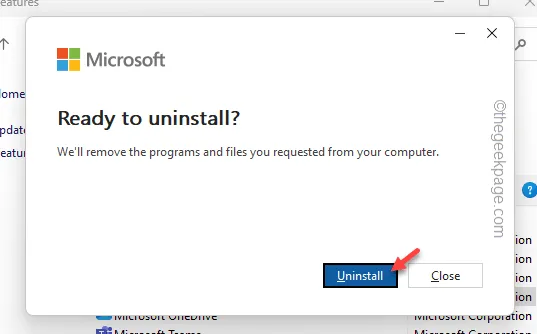
Como desinstalar completamente o Microsoft Office 365 do seu computador
Caminho 1 – Desinstale o pacote Office completamente
Passo 1 – Primeiro, abra uma caixa de diálogo Executar mantendo o botão Windows e as teclas R juntas.
Passo 2 – Depois disso, coloque isso aí e clique em “ OK ”.
appwiz.cpl
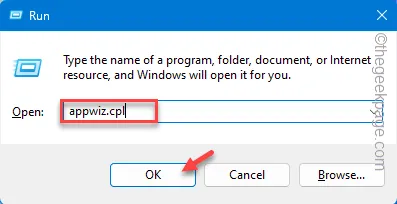
Passo 3 – Procure pelos pacotes de aplicativos “ Microsoft Office 365 ” ou “ Office 365 ”.
Passo 4 – Depois de descobrir isso, toque com o botão direito no aplicativo e escolha “ Desinstalar ”.
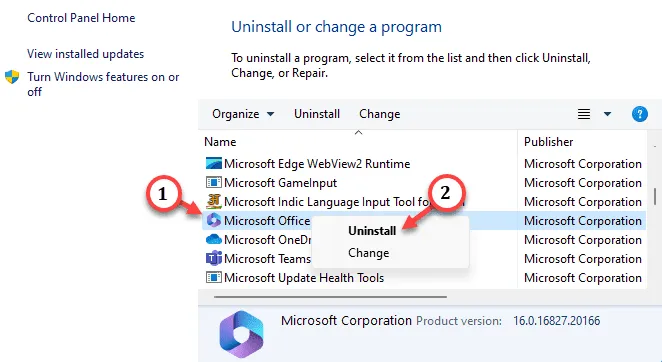
Passo 5 – Ele irá perguntar isso –
Ready to uninstall?
Passo 6 – Então, toque em “ Desinstalar ” para desinstalar o pacote do seu computador.

Caminho 2 – Desinstale os aplicativos do Office um por um
Passo 1 – Basta procurar por “ Office ” usando a caixa de pesquisa.
Passo 2 – Procure o aplicativo “ Microsoft 365(Office) ”. Em seguida, clique com o botão direito e clique em “ Desinstalar ”.
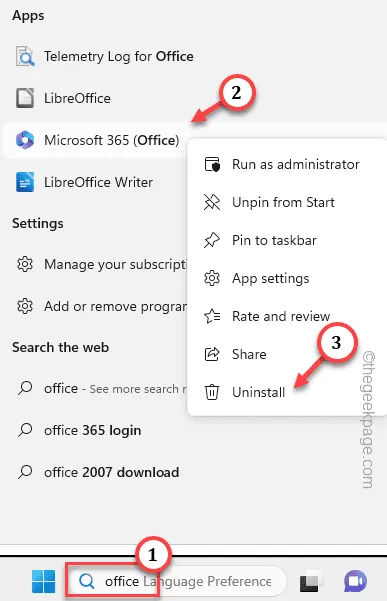
Passo 3 – O Windows solicitará a confirmação da desinstalação dos pacotes do Office. Então, toque em “ Desinstalar ” para desinstalar do seu computador.
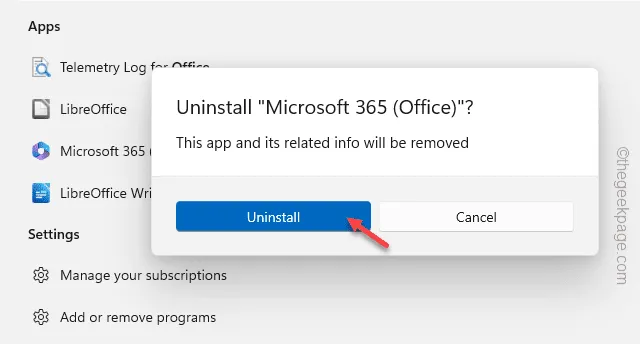
Passo 4 – Volte para a caixa de pesquisa e digite “ palavra ” usando a caixa de pesquisa.
Passo 5 – Em seguida, toque com o botão direito do mouse no aplicativo “ Word ” e clique em “ Desinstalar ”.
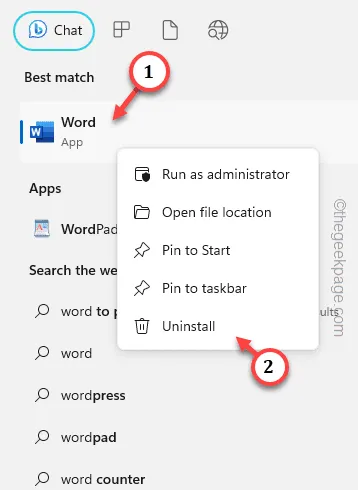
Passo 6 – Agora, toque no botão do Windows uma vez e pesquise “ Excel ” e desinstale-o também do seu computador.
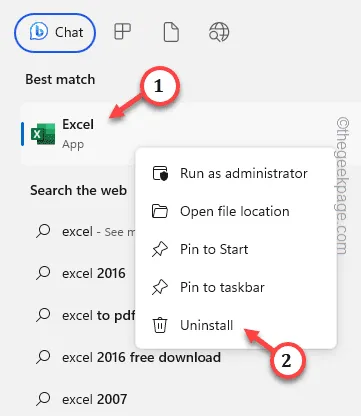
Access
Publisher
Outlook
OneNote



Deixe um comentário